
Firewall (Firewall) in Windows ist ein Beschützer des Systems, das den Zugriff auf Software-Zugriff auf das Internet ermöglicht und verbietet. Manchmal muss der Benutzer jedoch möglicherweise dieses Tool deaktivieren, wenn er alle erforderlichen Programme blockiert oder einfach mit einer in Antivirus eingebauten Firewall konstruiert ist. Deaktivieren Sie die Firewall ist ganz einfach und in diesem Artikel werden wir Ihnen sagen, wie es geht.
So deaktivieren Sie die Firewall in Windows 8
Wenn Sie ein Programm funktionieren lassen oder nicht einschalten, ist es möglich, dass es durch ein spezielles System-Dienstprogramm gesperrt ist. Deaktivieren der Firewall in Windows 8 ist nicht schwierig und dieses Handbuch eignet sich auch für frühere Versionen des Betriebssystems.
Aufmerksamkeit!
Deaktivieren Sie die Firewall lange Zeit, wird nicht empfohlen, da er Ihr System erheblich beeinträchtigen kann. Seien Sie vorsichtig und aufmerksam!
- Gehen Sie in irgendeiner Weise zum "Systemsteuerungsfeld", das Ihnen bekannt ist. Verwenden Sie beispielsweise die Suche oder den Anruf durch das Menü Win + X
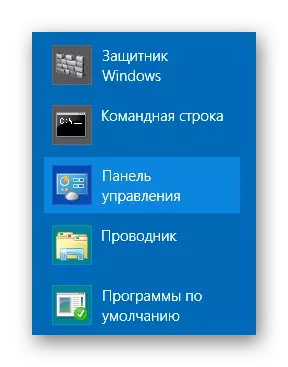
- Finden Sie dann die "Windows-Firewall-Element".
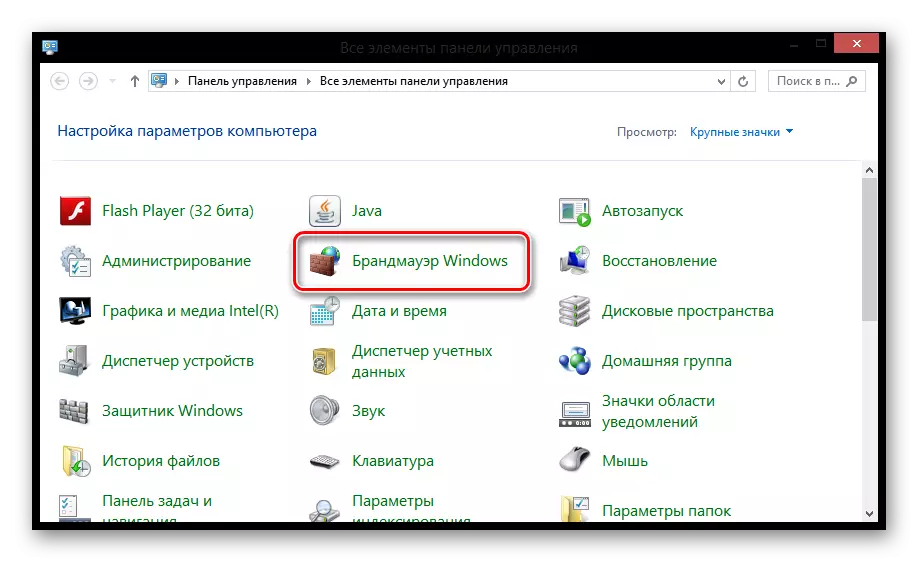
- Im Fenster, das sich öffnet, im linken Menü das Element "Aktivieren und Deaktivieren der Windows-Firewall-Elemente", und klicken Sie darauf.
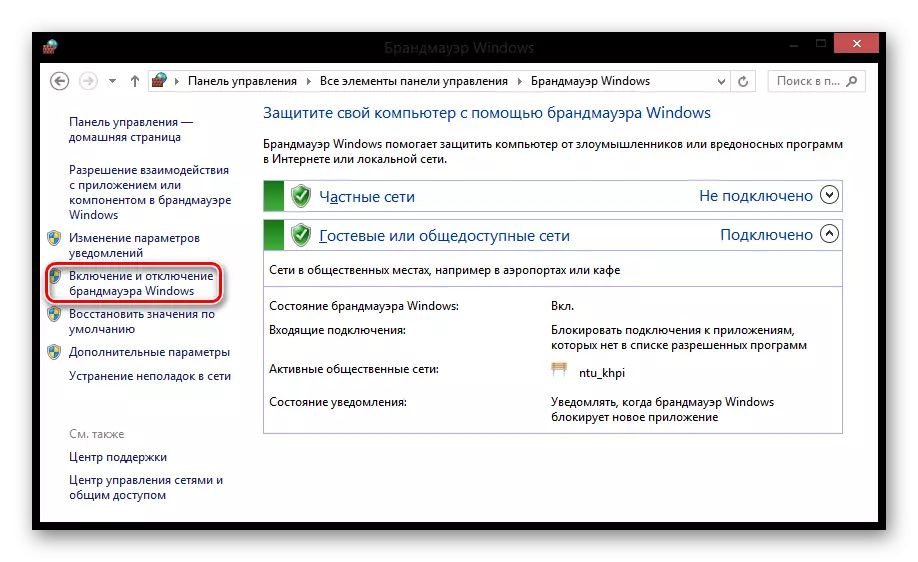
- Markieren Sie nun die relevanten Elemente, um die Firewall auszuschalten, und klicken Sie dann auf "Weiter".
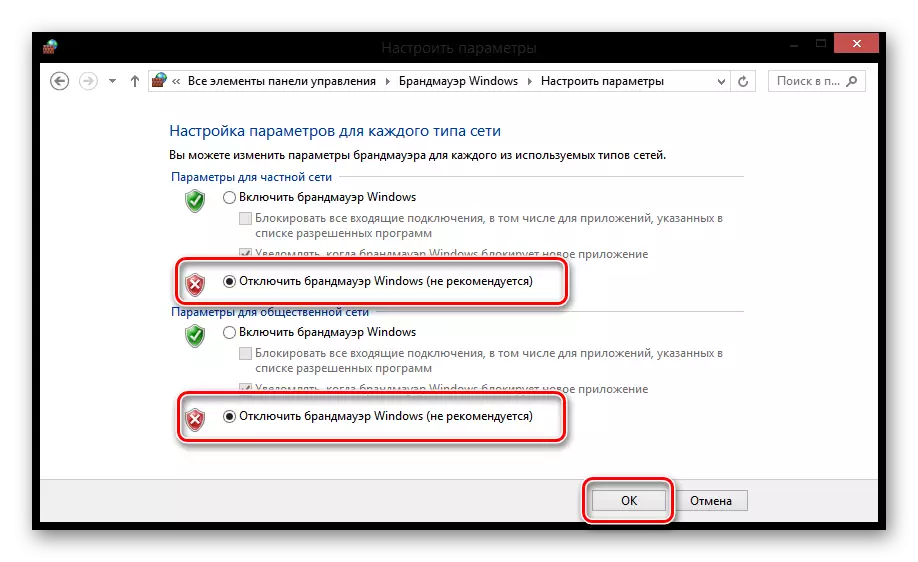
Hier sind nur vier Schritte, die Sie das Blockieren der Internetverbindungsverbindungen deaktivieren können. Vergessen Sie nicht, die Firewall zurückzuschalten, sonst können Sie das System ernsthaft schädigen. Wir hoffen, wir könnten Ihnen helfen. Seien Sie aufmerksam!
